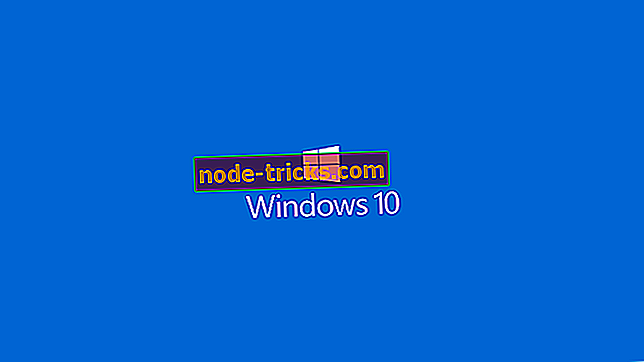Standard gateway er ikke tilgjengelig på Windows 10 [FIXED]
8 enkle trinn for å fikse standard gateway er ikke tilgjengelig
- Installer en ny Ethernet-driver
- Endre kanalen til den trådløse ruteren
- Endre strømstyringsinnstillinger
- Endre strømsparingsmodusen til den trådløse adapteren
- Endre frekvensen til den trådløse ruteren
- Bytt trådløs modus til 802.11g
- Bruk netshell reset-kommandoen
- Avinstaller McAfee
Internettproblemer kan forårsake mye problemer, og et problem som Windows 10-brukere rapporterte er Standard gateway er ikke tilgjengelig feil.
Dette problemet kan hindre deg fra å få tilgang til Internett, derfor er det viktig å vite hvordan du kan fikse det.
Hvorfor er standard gateway ikke tilgjengelig?
Standard gateway kan være utilgjengelig på grunn av feil IP-innstillinger. I sjeldne tilfeller kan dette til og med skyldes ISP-konfigurasjonsinnstillinger.
Ruterinnstillinger og utdaterte drivere kan også forårsake dette problemet. Noen brukere rapporterte at McAffee-sikkerhetsløsninger noen ganger kan blokkere tilkoblingen din.
Hva å gjøre hvis standard gateway ikke er tilgjengelig
1. Installer en ny Ethernet-driver
Hvis du får denne feilen på Windows 10, må du være sikker på at du har den nyeste Ethernet-driveren installert.
For å installere det, gå bare til hovedkortprodusentens nettsted og finn den nyeste Ethernet-driveren for enheten.
Etter at du har lastet ned det, installerer du det og problemene med gatewayen må løses.
Det er viktig å nevne at nedlasting av drivere manuelt er en risikabel beslutning. Du kan permanent skade systemet ditt ved å laste ned feil driverversjoner manuelt.
Derfor anbefaler vi TweakBit's Driver Updater 100% sikker og testet av oss) for automatisk å laste ned alle utdaterte drivere på PCen.
Ansvarsfraskrivelse : Noen funksjoner i dette verktøyet er ikke gratis.
2. Endre kanalen til den trådløse ruteren
Noen ganger kan problemer med gateway oppstå på grunn av den trådløse kanalen og de tobånds trådløse adapterene. For å fikse dette problemet må du få tilgang til den trådløse ruteren og endre kanalen fra automatisk til en bestemt verdi.
Brukere rapporterte at innstillingen av kanalen til 6 løste problemet for dem, men sørg for å prøve forskjellige kanaler også. For detaljerte instruksjoner om hvordan du endrer den trådløse kanalen, anbefaler vi deg å sjekke håndboken til den trådløse ruteren.
I tillegg til å endre kanalen, anbefaler noen brukere også å endre krypteringsmetoden. Brukere rapporterte at bruk av WPA-WPA2 krypteringsmetode løste problemet for dem, så du vil kanskje prøve å bruke den.
Hvis det ikke virker, kan du prøve å bytte til forskjellige krypteringsmetoder. Husk at enkelte krypteringsmetoder er utdaterte og at de ikke gir den nødvendige beskyttelsen.
3. Endre strømstyringsinnstillingene for nettverkskortet
Enkelte brukere hevder at du kan fikse dette problemet ved å endre strømstyringsinnstillingene for nettverkskortet. For å gjøre det, følg disse enkle trinnene:
- Trykk Windows-tast + X for å åpne Power User-menyen og velg Enhetsbehandling fra listen.
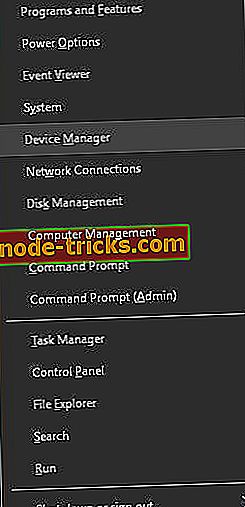
- Finn nettverkskortet ditt og dobbeltklikk på det.
- Når vinduet Egenskaper åpnes, går du til strømstyringsfanen og fjerner merket for Tillat datamaskinen å slå av denne enheten for å spare strøm . Klikk på OK for å lagre endringer.
4. Endre strømsparingsmodusen til den trådløse adapteren
Noen brukere hevder at du kan fikse Standard gateway er ikke tilgjengelig feil på Windows 10 ved å endre strømalternativer. For å gjøre det, følg disse trinnene:
- Trykk Windows-tast + S og skriv inn strømalternativer . Velg Strømalternativer fra menyen.
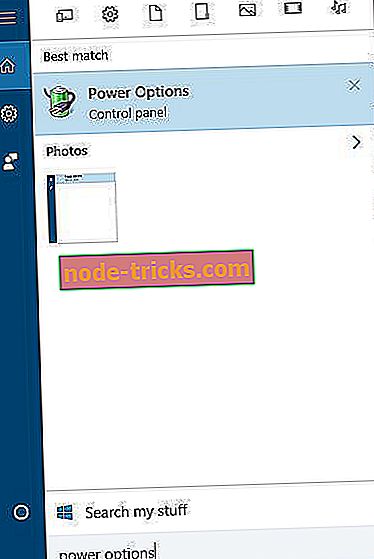
- Når vinduet for strømalternativer er åpent, finn din nåværende plan og klikk på Endre planinnstillinger .
- Klikk nå på Endre avanserte strøminnstillinger .
- Finn innstillingene for trådløs adapter og sett den til maksimal ytelse .
- Klikk på Bruk og OK for å lagre endringer.
5. Endre frekvensen til den trådløse ruteren
Nyere rutere støtter 5 GHz-frekvens, men din nåværende adapter fungerer kanskje ikke med denne frekvensen, så du må bytte den til 2, 4 GHz . Brukerne rapporterte at etter å ha endret den trådløse frekvensen fra 5GHz til 2, 4GHz, har gatewayproblemene blitt løst.
For detaljerte instruksjoner om hvordan du endrer den trådløse frekvensen til ruteren, må du sjekke håndboken.
6. Endre trådløs modus til 802.11g
Ifølge brukerne kan du fikse problemer med standard gateway ved å sette trådløs modus fra 802.11g / b til 802.11g. For å gjøre det, følg disse trinnene:
- Åpne vinduet for nettverkstilkoblinger . For å gjøre det, trykk Windows Nøkkel + X og velg Nettverkstilkoblinger fra menyen.
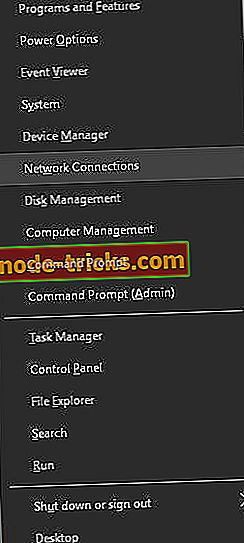
- Finn ditt trådløse nettverkskort og høyreklikk det. Velg Egenskaper fra menyen.
- Klikk på Konfigurer knappen.
- Gå til Avansert fan og velg Trådløs modus . Velg 802.11g fra rullegardinmenyen.
- Lagre endringer og kontroller om problemet er løst.
7. Bruk netshell reset-kommandoen
Brukere rapporterte at du kan fikse Standard gateway er ikke tilgjengelig feil ved å tilbakestille TCP / IP.
Hvordan tilbakestiller jeg standard gateway? Først må du starte Kommandoprompt og angi IP-tilbakestillingskommandoen.
For å gjøre det, følg disse trinnene:
- Start Kommandoprompt som administrator. Du kan gjøre det ved å trykke på Windows Nøkkel + X og velge Kommandoprompt (Admin) fra menyen.
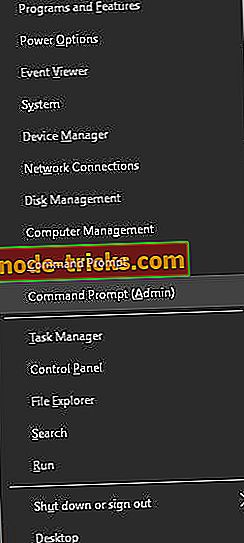
- Når Kommandoprompt begynner, skriv netsh int ip reset og trykk Enter .
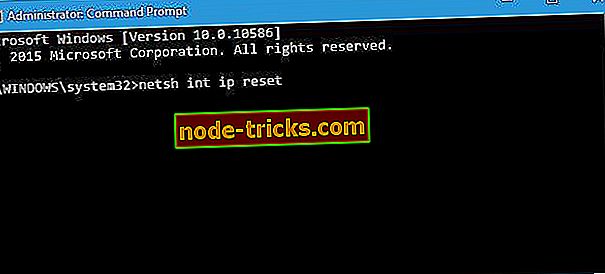
- Etter at prosessen er fullført, lukk Kommandoprompt og start datamaskinen på nytt.
8. Avinstaller McAfee
Antivirusprogrammer kan noen ganger forstyrre nettverkskonfigurasjonen, og brukere rapporterte at McAfee-antivirus kan forårsake disse typer problemer.
For å fikse dette problemet anbefales det å fjerne McAfee fra PC-en din og sjekke om det løser problemet.
Noen ganger kan fjerningsverktøyet for antivirusprogrammet ikke fjerne registeroppføringer eller gjenværende filer, og det er derfor det er vanligvis bedre å bruke en tredjepartsavinstaller, for eksempel Ashampoo Uninstaller eller Iobit Advanced Uninstaller (gratis) .
Når du fjerner antivirusprogrammet, blir datamaskinen beskyttet av Windows Defender, men du kan også velge en annen antivirusprogramvare fra denne listen. De beste antivirusene som anbefales, er Bitdefender, BullGuard og Panda, slik at du kan holde systemet beskyttet.
Standard gateway er ikke tilgjengelig Feil er vanligvis forårsaket av utdaterte drivere eller ved feil nettverkskonfigurasjon. For å fikse denne feilen må du prøve alle løsninger fra denne artikkelen.

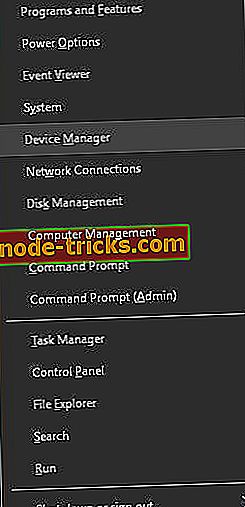
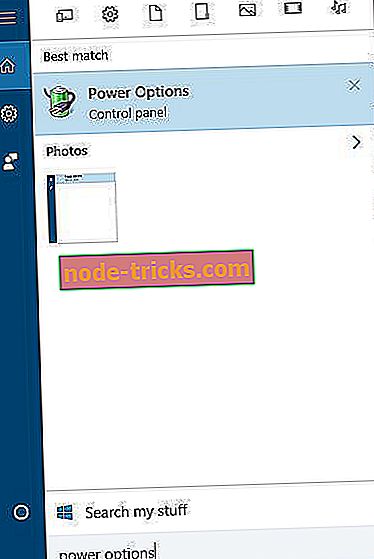
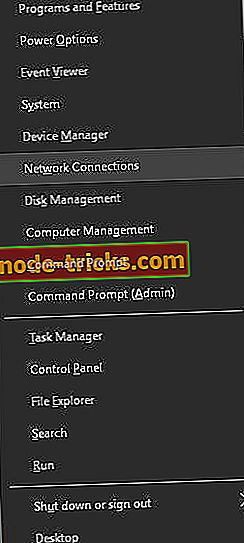
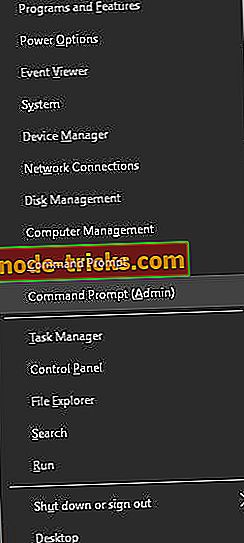
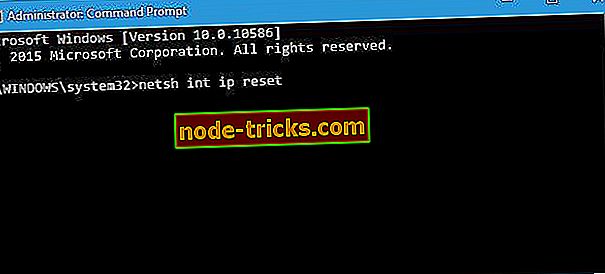

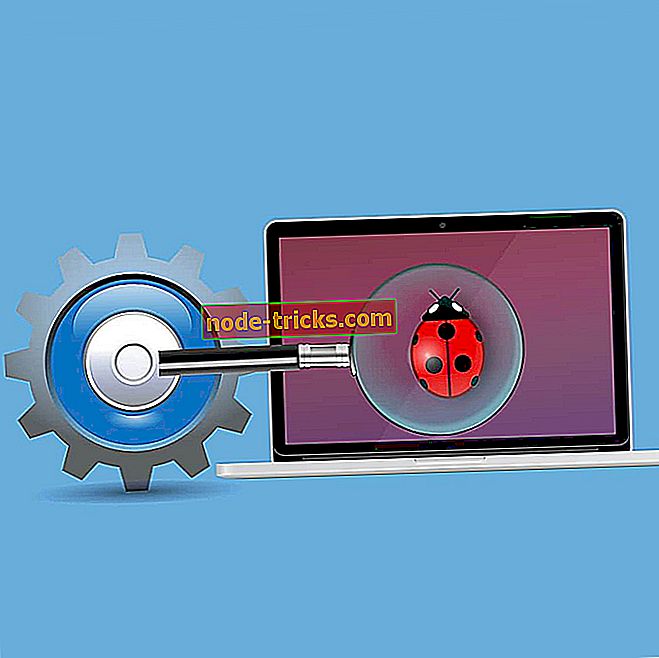



![Denne filen har ikke et program tilknyttet det [FIXED]](https://node-tricks.com/img/fix/585/this-file-does-not-have-program-associated-with-it-21.png)